이번에는 폐업사실증명원 발급 및 조회 방법에 대해 정리해 보도록 하겠습니다. 사업자에 대한 폐업 신청 이후, 거래처와 기관 등의 해당 사업자와 관련되어 있는 곳에도 사업자가 폐업되었다는 사실을 알려야 하는데요.
이러한 경우 일부 기관 및 서비스에서는 국세청의 정보를 바탕으로 폐업된 사실을 인지하기도 하지만, 직접 폐업 사실을 증명해야 하는 경우에는 해당 사업자의 정보와 폐업된 사실이 기록되어 있는 폐업사실증명원을 발급받아 제출해야 합니다. 이때 폐업사실증명원은 인터넷 혹은 모바일을 통해 간단하게 발급받아 조회해 볼 수 있는데요. 해당 글을 통해 알아보도록 하겠습니다.
목차
폐업사실증명원 발급처
폐업사실증명원은 온라인을 기준으로 "국세청 홈택스"와 "정부24"를 통해 발급을 신청해 볼 수 있습니다.
2가지 서비스 모두 발급되는 증명서는 동일하지만, 사업자에 대한 관리를 진행할 때 이용하는 홈택스의 경우 폐업된 사업자의 정보가 자동으로 확인되며, 정부24의 경우 직접 폐업된 사업자의 정보를 입력하여 불러와야 하는 약간의 번거로움이 존재하고 있습니다.
해당 글에서는 국세청 홈택스를 기준으로 발급 절차를 알아보며, 개인에 따라 더 편리하게 느껴지는 서비스를 이용하여 발급을 진행해 보시길 바랍니다.
폐업사실증명원 발급 방법
폐업사실증명원 발급을 지원하는 서비스로 접속하였다면 각각의 서비스에 따라 진행되는 절차를 통해 발급을 진행해 볼 수 있는데요. 국세청 홈택스를 이용하여 절차를 진행하는 경우 아래의 발급 방법을 참고하여 증명서를 발급해 보시길 바랍니다.
1. 국세청 홈택스의 홈페이지로 접속하였다면 '홈택스 로그인'을 선택하여 등록된 인증서를 통해 로그인을 진행해 주세요.
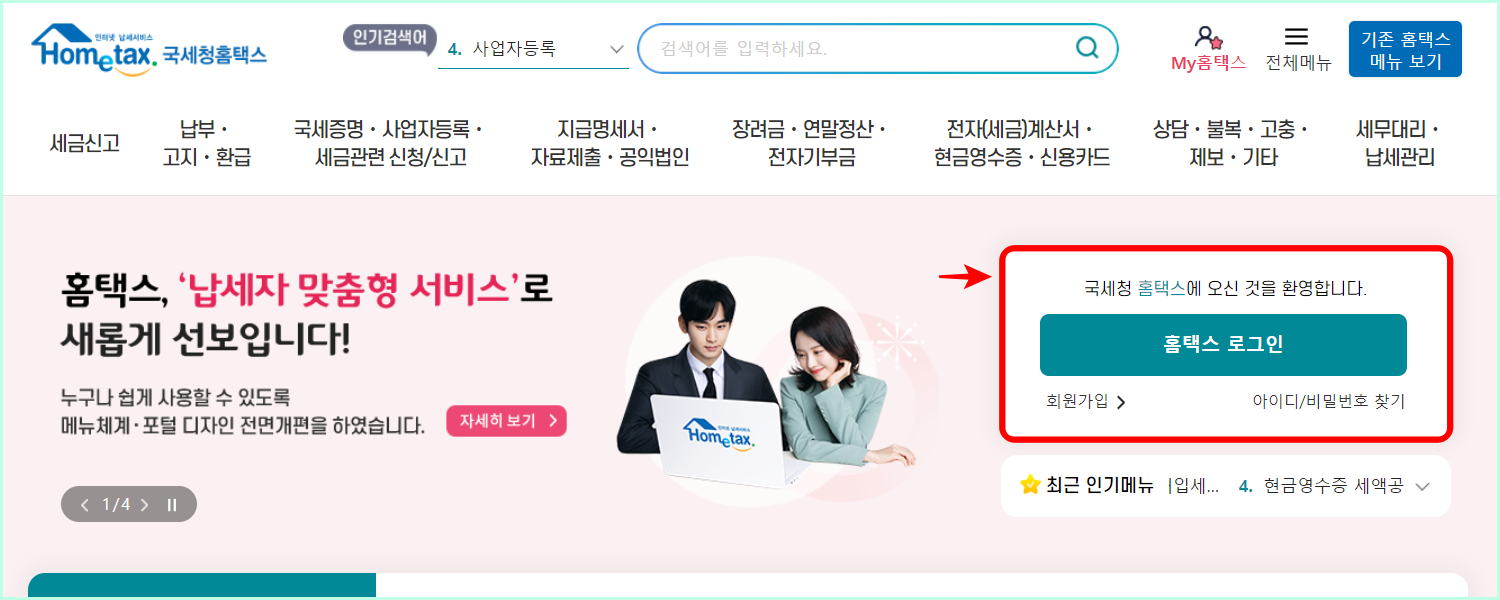
2. 로그인을 완료하였다면 홈택스의 상단 메뉴 중 '국세증명/사업자등록/세금 관련 신청/신고'를 선택한 뒤, 조회되는 즉시발급 증명의 서비스 중 폐업사실증명을 선택해 주세요.
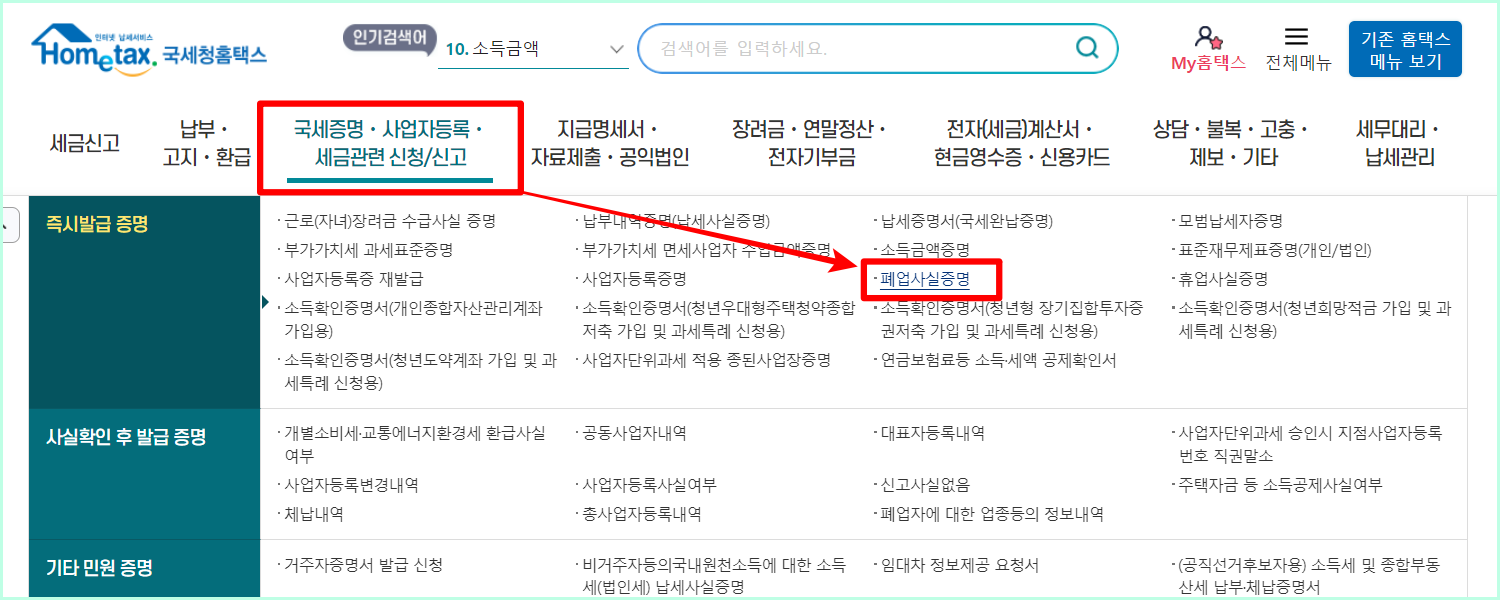
3. 폐업사실증명원을 신청하기 위해 기본 인적 사항 중 사업자등록번호를 선택하여 폐업된 사업자 정보를 불러와주세요.
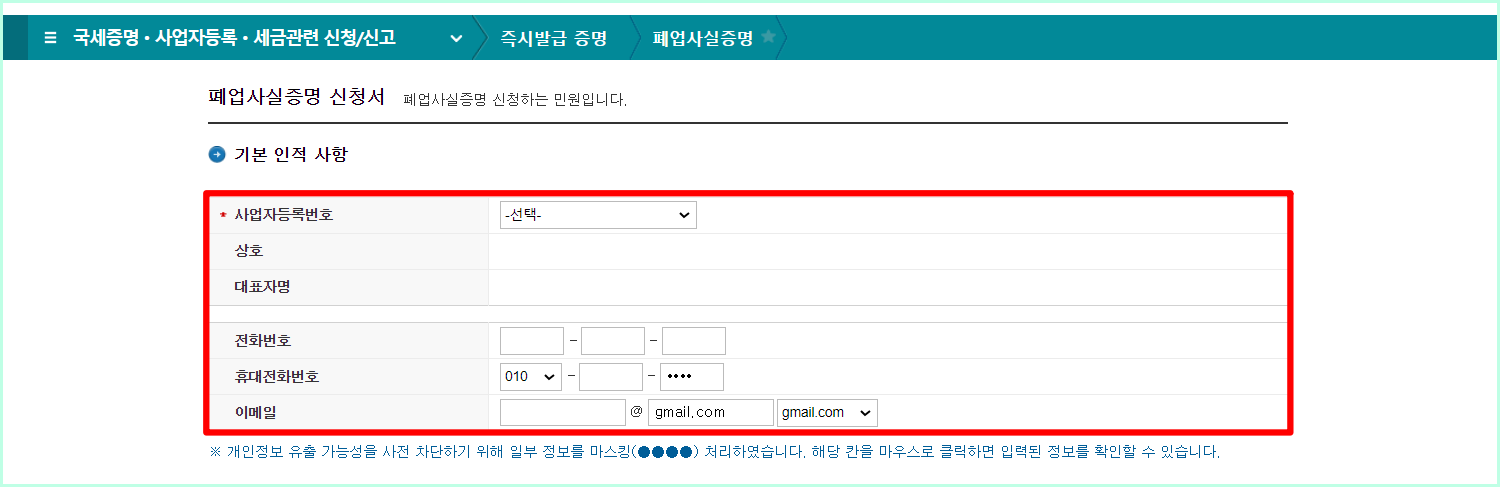
4. 다음으로 발급유형과 사용용도 등의 신청내용을 입력하고, 수령방법을 선택한 뒤, 신청하기를 선택해 주세요.
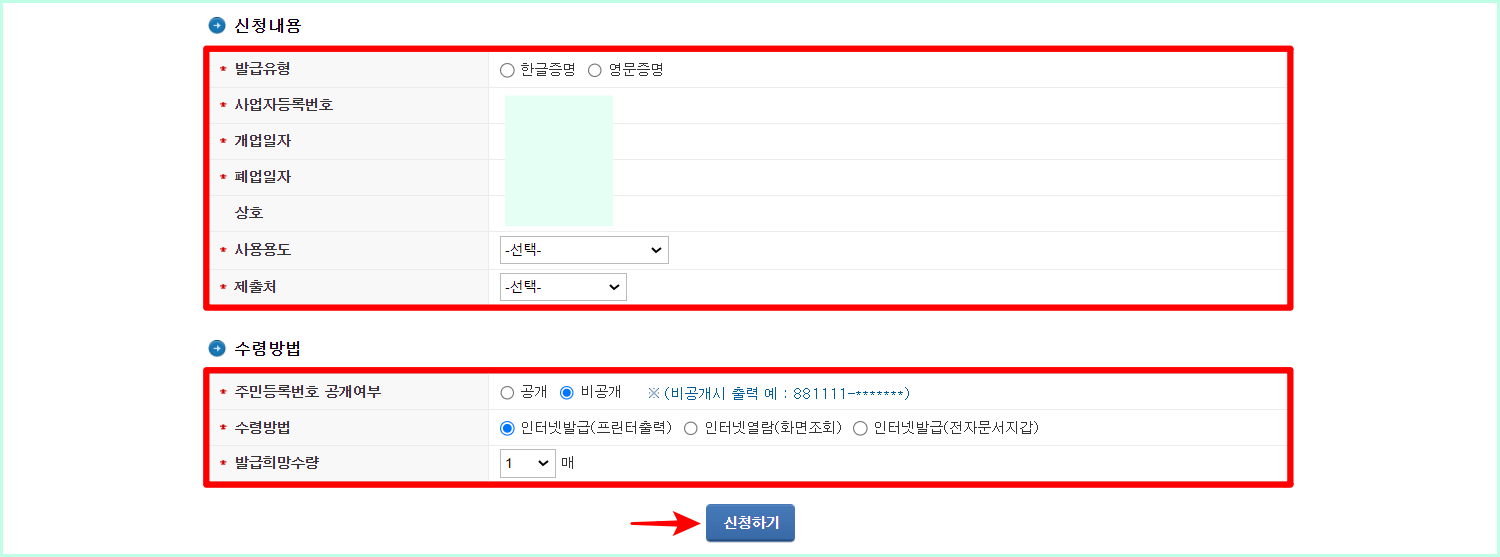
5. 이후 접속된 인터넷 접수 목록 조회를 통해 발급이 완료된 폐업사실증명원을 확인하고, 필요시 출력을 선택하여 출력 혹은 조회를 완료해 주세요.
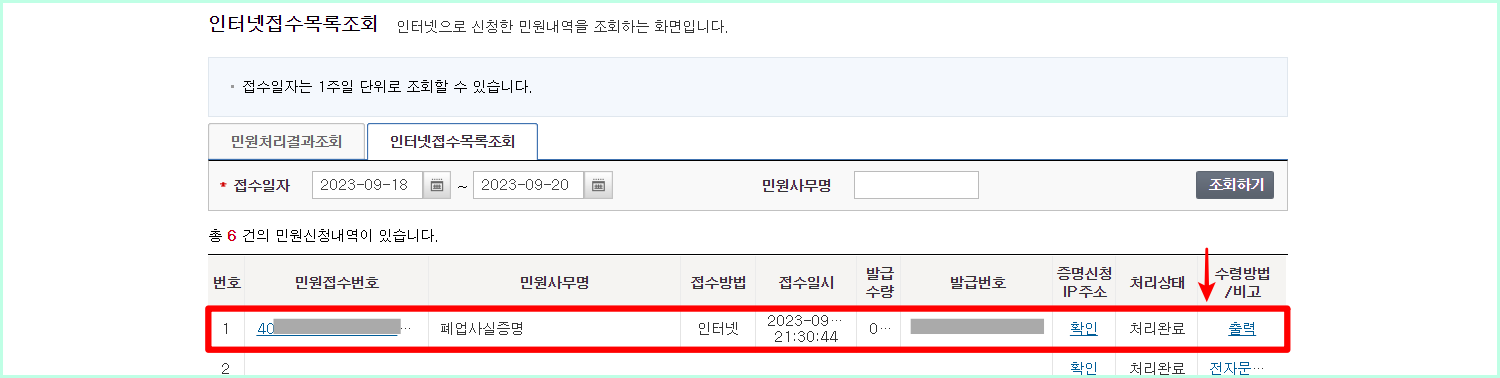
*증명서 신청을 완료한 뒤, 인터넷 접수 목록 조회에 접속되지 못하였다면 홈택스의 [My홈택스 > 민원/상담/불복/고충 > 민원처리결과 조회] 순서로 접속하여 발급이 완료된 폐업사실증명원을 확인할 수 있습니다.
폐업사실증명원 모바일 발급
사업자에 대한 폐업을 완료한 뒤, 관련된 기관에 서류를 제출해야 하는 경우 사실상 비대면으로 팩스를 통한 제출을 많이 이용하게 되는데요. 이러한 경우에는 인터넷을 통해 폐업사실증명원을 발급할 필요 없이 모바일을 이용해 간단하게 증명서 발급을 진행해 볼 수 있습니다.
앞서 언급한 것과 같이 폐업사실증명원은 홈택스 외에도 "정부24"를 통해서 발급이 지원되고 있는데요. 모바일 발급 방법의 경우 모바일에서 제공되는 정부24 앱을 통해 전자문서지갑을 이용하여 발급을 진행하는 방식입니다. 때문에 아직 전자문서지갑 발급이되어있지 않은 상황이라면 미리 전자문서지갑 발급을 진행한 뒤, 절차를 진행해 주시길 바랍니다.
폐업사실증명원 모바일 발급 절차
1. 정부24 앱에 접속하여 인증서 로그인을 완료한 뒤, 폐업사실증명을 검색하여 접속하고, 증명서 발급하기를 선택해 주세요.
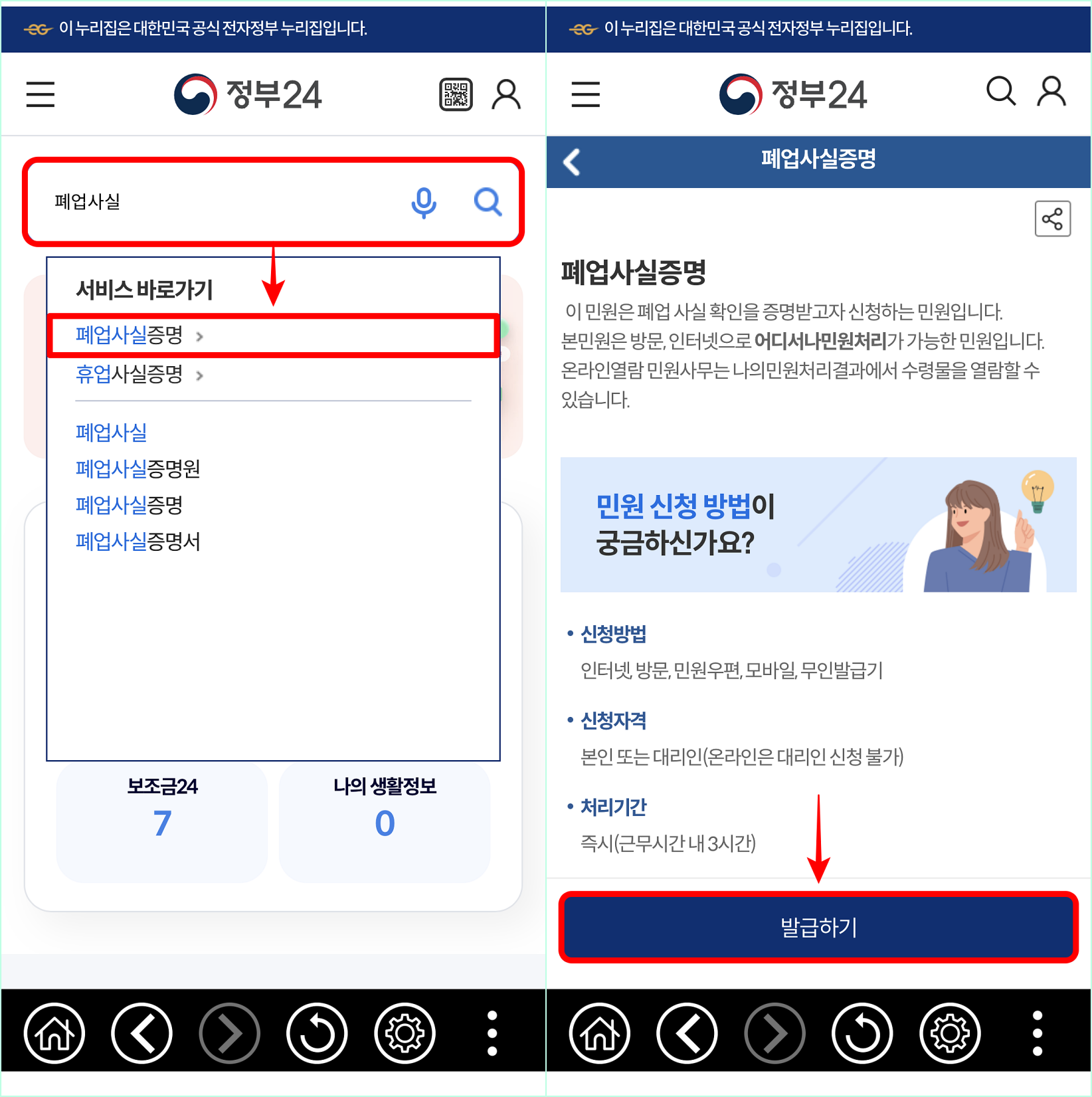
2. 폐업사실증명에 대한 신청 전 안내사항을 확인하고, 신청하기를 선택한 뒤, 증명서 발급을 진행하는 대상이 되는 사업자번호를 입력해 주세요.
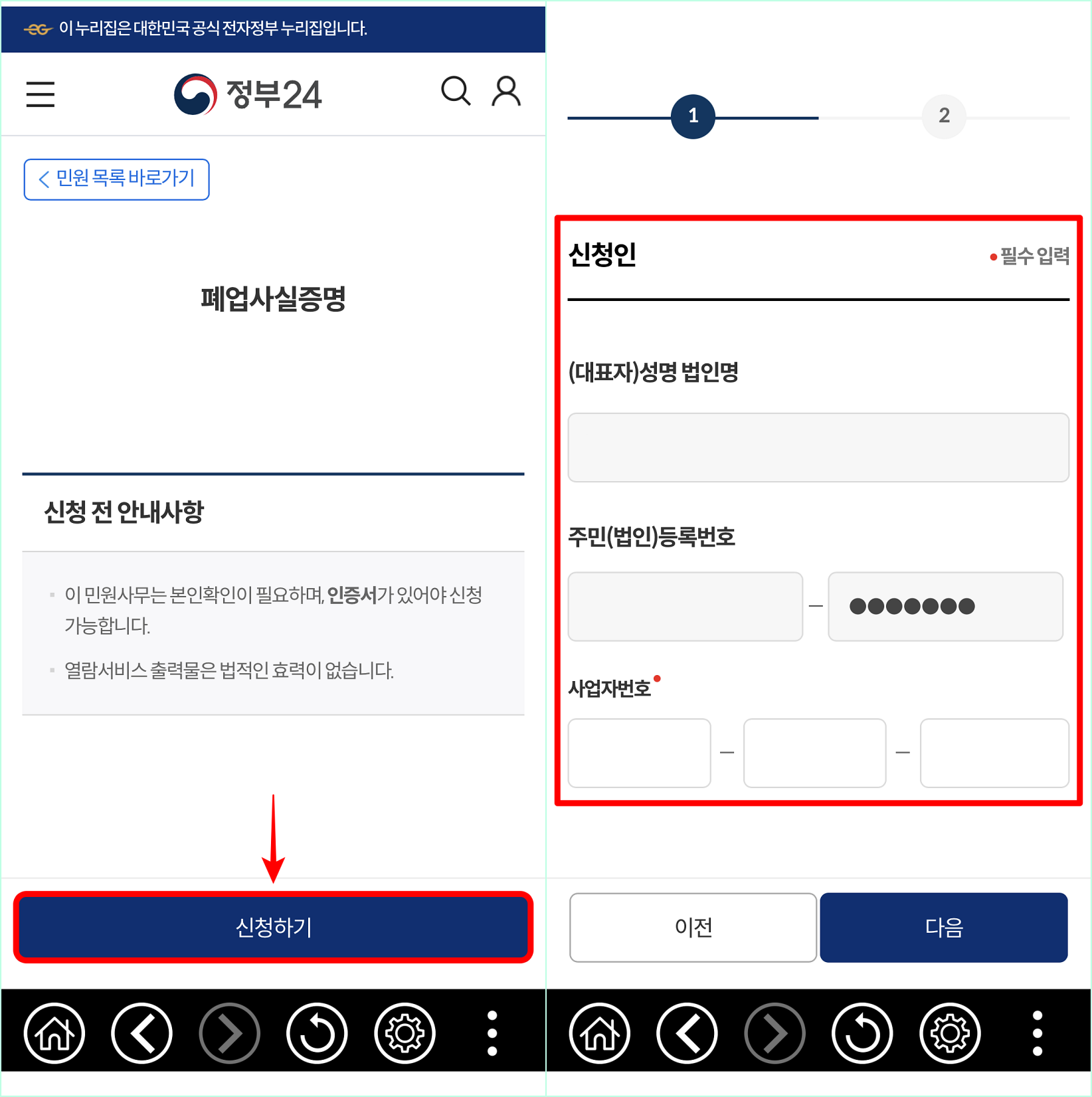
3. 다음으로 개업일과 폐업일자, 용도 등의 신청내용을 입력하고, 수령방법을 '온라인발급(전자문서지갑)'으로 설정한 뒤, 신청을 선택하여 발급을 완료해 주세요.
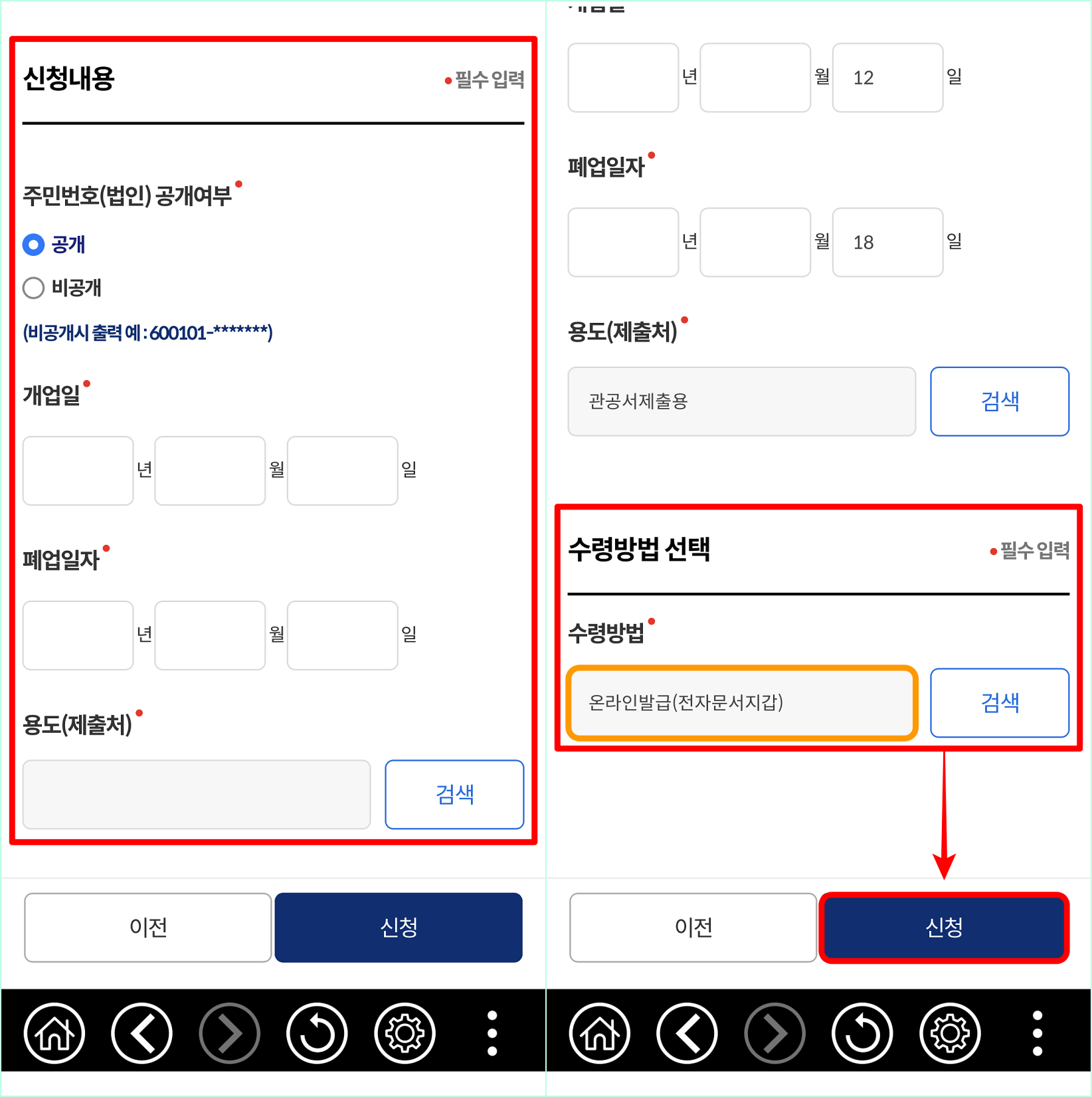
모바일 발급이 완료된 증명서 조회 방법
증명서 발급 시 수령방법을 전자문서지갑으로 선택하여 신청을 완료하였다면 "정부24 앱"(또는 전자증명서가 지원되는 서비스)을 통해 아래와 같이 발급된 증명서를 조회하거나 기관에 제출해 볼 수 있습니다.
- 정부24 앱에 로그인을 완료한 뒤, 홈 화면의 메뉴에서 확인되는 '전자증명서'를 선택하여 접속해 주세요.
- 접속된 페이지 중 내 증명서(발급) 메뉴를 선택해 주세요.
- 다음으로 전자문서지갑으로 발급되어 보관되어 있는 증명서를 선택하고 조회하거나 보내기를 이용해 제출을 진행해 주세요.
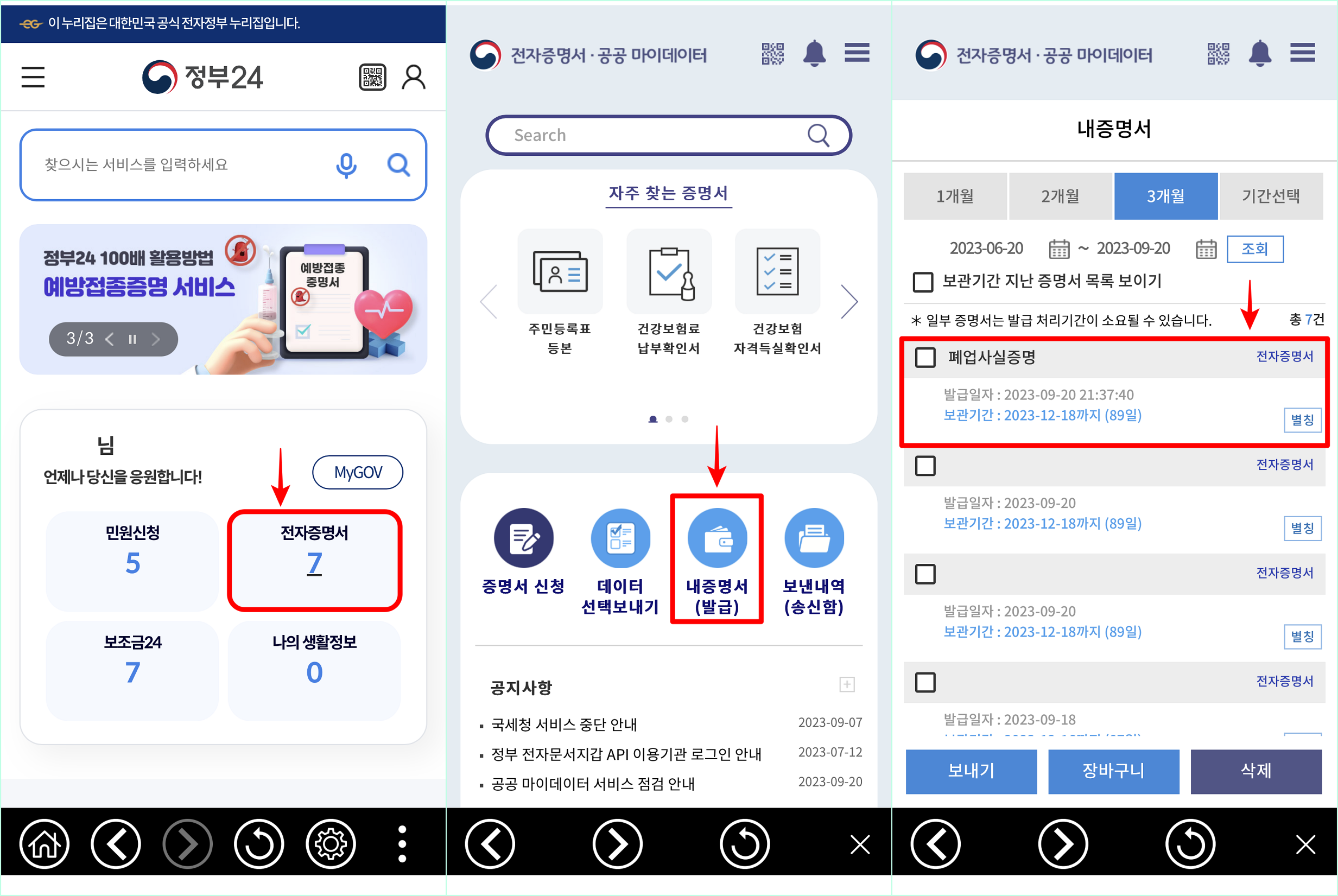
▶ 함께 보기 좋은 글




